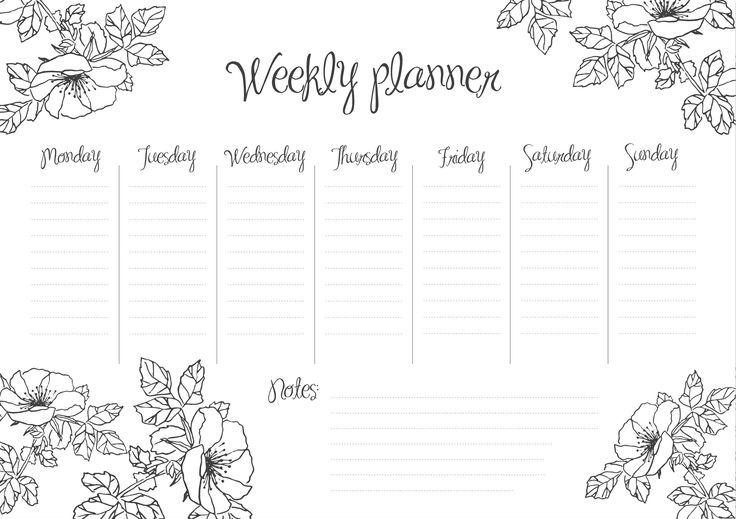Распечатайте слайды, раздаточные материалы или заметки PowerPoint
Настоящее слайд-шоу
Справка и обучение PowerPoint
Настоящее слайд-шоу
Настоящее слайд-шоу
Распечатайте слайды, раздаточные материалы или заметки PowerPoint
Начните презентацию и просматривайте свои заметки в режиме докладчика.
Статья
Добавляйте заметки докладчика к своим слайдам
Статья
Репетировать и рассчитать время презентации
Статья
Запись слайд-шоу с комментарием и синхронизацией слайдов
Статья
Распечатайте слайды, раздаточные материалы или заметки PowerPoint
Статья
Создайте автономную презентацию
Статья
Следующий:
Анимация, видео и аудио
PowerPoint для Microsoft 365 PowerPoint для Microsoft 365 для Mac PowerPoint для Интернета PowerPoint 2021 PowerPoint 2021 для Mac PowerPoint 2019 PowerPoint 2019 для Mac PowerPoint 2016 PowerPoint 2016 для Mac PowerPoint 2013 PowerPoint 2010 Дополнительно. ..Меньше
..Меньше
В PowerPoint вы можете печатать слайды, заметки докладчика и создавать раздаточные материалы для своей аудитории.
Распечатать презентацию
Выберите Файл > Распечатать .
Для Printer выберите принтер, на который вы хотите печатать.
Для Настройки выберите нужные параметры:
- org/ListItem”>
“Печать всех слайдов”.
Слайды : В раскрывающемся списке выберите печать всех слайдов, выбранных слайдов или текущего слайда. Или в поле Slides введите номера слайдов для печати, разделенные запятыми.
Макет печати : выберите печать только слайдов, только заметок докладчика, схемы или раздаточных материалов. Количество слайдов на странице также является опцией, эффективным способом экономии бумаги.
Outline печатает только текст слайдов без изображений.
 Примечания к презентации показывают слайд и соответствующие заметки докладчика под ним. Если вы решите распечатать раздаточные материалы, вы можете распечатать несколько слайдов на одной странице, используя различные макеты, некоторые с местом для заметок.
Примечания к презентации показывают слайд и соответствующие заметки докладчика под ним. Если вы решите распечатать раздаточные материалы, вы можете распечатать несколько слайдов на одной странице, используя различные макеты, некоторые с местом для заметок.Цвет : Выберите, хотите ли вы цвет, оттенки серого или чистый черно-белый.
Редактировать верхний и нижний колонтитулы : Выберите для редактирования верхнего и нижнего колонтитула перед печатью.
org/ListItem”>Выберите Распечатайте .
Для Копий выберите, сколько копий вы хотите распечатать.
Печатные раздаточные материалы: добавление или удаление нумерации слайдов
Эта функция доступна только для подписчиков Microsoft 365 для клиентов Windows для настольных ПК. |
По умолчанию в PowerPoint для Microsoft 365 (начиная с версии 1810) печатные материалы содержат номер слайда под каждым изображением слайда.
Вы можете отключить этот параметр в диалоговом окне Печать в том же меню, где вы выбрали печать раздаточных материалов. В нижней части меню есть несколько вариантов переключения с галочками. Снимите галочку рядом с Печатать номера слайдов на раздаточных материалах :
В нижней части меню есть несколько вариантов переключения с галочками. Снимите галочку рядом с Печатать номера слайдов на раздаточных материалах :
Outline печатает только текст слайдов без изображений. Примечания к презентации показывают слайд и соответствующие заметки докладчика под ним. Если вы решите распечатать раздаточные материалы, вы можете распечатать несколько слайдов на одной странице, используя различные макеты, некоторые с местом для заметок.
Следующие процедуры относятся к печати в PowerPoint 2016 для Mac и более поздних версиях.
Выберите заголовок ниже, чтобы открыть его и просмотреть подробные инструкции.
В меню File выберите Print .
org/ListItem”>В поле Макет выберите Слайды .
Задайте другие необходимые параметры печати и выберите Печать .
Выберите Показать подробности в нижней части диалогового окна.
В меню File выберите Распечатать .
org/ListItem”>В поле Layout выберите Notes .
Задайте другие необходимые параметры печати и выберите Распечатать .
Выберите Показать подробности в нижней части диалогового окна.
В меню File выберите Print .
org/ListItem”>В поле Layout выберите Outline .
Задайте другие необходимые параметры печати и выберите Печать .
Выберите Показать подробности в нижней части диалогового окна.
В меню File выберите Распечатать .
org/ListItem”>В поле Макет выберите один из вариантов Раздаточный материал в зависимости от того, сколько слайдов на странице вы хотите.
По умолчанию в PowerPoint для Microsoft 365 для Mac (начиная с версии 16.30) печатные раздаточные материалы содержат номер слайда под каждым изображением слайда.
Вы можете отключить этот параметр в диалоговом окне Печать , сняв флажок рядом с Печатать номера слайдов на раздаточных материалах :
org/ListItem”>
Выберите Показать подробности в нижней части диалогового окна.
Выбрать Распечатать .
См. также
Добавляйте заметки докладчика к своим слайдам
Для файлов, хранящихся в OneDrive, OneDrive для работы или учебы или SharePoint в Microsoft 365, вы можете печатать слайды, заметки или раздаточные материалы.
На странице заметок слайд печатается в верхней половине страницы, а соответствующие заметки докладчика — в нижней половине. | |
Страница «Раздаточные материалы» состоит из трех эскизов слайдов с левой стороны и нескольких печатных строк для заметок справа от каждого эскиза. Сведения о печати раздаточных материалов в других макетах см. в разделе Печать раздаточных материалов с помощью Adobe Reader. |
Чтобы получить дополнительные параметры макета печати, используйте настольную версию PowerPoint.
Выберите заголовок ниже, чтобы открыть его и просмотреть подробные инструкции.
В PowerPoint для веб-слайд-шоу выберите Файл > Печать , а затем выберите тип листов, которые вы хотите напечатать:
org/ListItem”>Рядом с Назначение нажмите Изменить , чтобы выбрать принтер. Установите любые другие параметры макета печати, которые вы хотите, например, какие слайды печатать, а также одностороннюю или двустороннюю печать. (Доступные параметры зависят от принтера.)
Нажмите Распечатать .
Подождите, пока откроется панель печати.
В PowerPoint для веб-слайд-шоу нажмите Файл > Распечатайте , а затем выберите тип листов, которые вы хотите напечатать:
Дождитесь открытия диалогового окна Печать .
В разделе Ориентация выберите параметр, соответствующий ориентации ваших слайдов. Установите любые другие параметры макета печати, которые вы хотите, например, какие слайды печатать, а также одностороннюю или двустороннюю печать. (Доступные параметры зависят от принтера.)
(Доступные параметры зависят от принтера.)
В разделе Принтер выберите принтер.
Щелкните Распечатать , чтобы распечатать слайд-шоу (возможно, вам придется прокрутить страницу, чтобы найти Распечатать на панели печати).
- org/ListItem”>
Нажмите Открыть PDF .
Щелкните значок принтера в правом верхнем углу над слайд-шоу.
В появившемся диалоговом окне Print в разделе Printer выберите принтер.

Нажмите OK , чтобы распечатать слайд-шоу.
По завершении печати закройте файл PDF, который был открыт для печати на шаге 2.
В PowerPoint для веб-слайд-шоу щелкните Файл > Печать , а затем выберите тип листов, которые вы хотите напечатать:
В PowerPoint для веб-слайд-шоу щелкните Файл > Печать , а затем выберите тип листов, которые вы хотите напечатать: .

Нажмите Открыть PDF .
В открытой презентации наведите указатель мыши на нижнюю часть презентации и щелкните это изображение.
В диалоговом окне Печать в разделе Ориентация щелкните Альбомная . Установите любые другие параметры макета печати, которые вы хотите.

В поле Принтер выберите принтер.
Щелкните Печать , чтобы распечатать слайд-шоу.
По завершении печати закройте файл PDF, который был открыт для печати на шаге 2.
17 бесплатных шаблонов учебных планов для редактирования, загрузки и печати
На этой странице могут быть партнерские ссылки, что означает, что мы получаем небольшую комиссию за все, что вы покупаете. Будучи партнером Amazon, мы зарабатываем на соответствующих покупках. Пожалуйста, проведите собственное исследование, прежде чем совершать какие-либо покупки в Интернете.
Будучи партнером Amazon, мы зарабатываем на соответствующих покупках. Пожалуйста, проведите собственное исследование, прежде чем совершать какие-либо покупки в Интернете.
Ищете шаблон учебного плана для улучшения успеваемости?
Сегодняшняя публикация содержит 17 загружаемых примеров учебных планов, которые вы можете редактировать и распечатывать для личного использования. Самое приятное, что все они бесплатны.
Тайм-менеджмент — один из самых сложных аспектов студенческой жизни. У вас есть занятия, за которыми нужно следить, и, вероятно, у вас также есть внеклассные мероприятия, чтобы сбалансировать учебу. У вас также может быть подработка. Кроме того, всегда есть ваша социальная жизнь, которой нужно заниматься.
График учебного плана необходим для того, чтобы вы могли вовремя выучить все и усвоить материал курса. Поэтому, если вы не уверены, КАК работает этот процесс, , ознакомьтесь с проверенным процессом из 11 шагов, чтобы создать рабочий план обучения .
Хорошо, давайте начнем с обсуждения преимуществ наличия учебного плана, а затем мы углубимся в 17 шаблонов учебных планов, которые вы можете использовать
Чему вы научитесь
- Преимущества наличия учебного плана
- 1. Планировщик занятий с шаблоном списка для чтения
- 2. Шаблон плана и расписания занятий
- 3. План обучения по отдельным предметам
- 4. Черно-белый планировщик занятий
- 5. Давайте учиться
- 6. Расписание занятий
- 5
- 5
- 7. Ежедневный план продуктивности в стиле «Гарри Поттера»
- 8. Сине-желтое расписание для печати
- 9. Печатные страницы школьного плана
- 10. Задания на неделю для печати
- 11. Планировщик учебных занятий
- 12. Планировщик учебных занятий на сегодня
- 13. Планировщик домашних заданий
- 14. Планировщик занятий Pink
- 15. Расписание занятий
- 16. Планировщик занятий для учащихся
- Шаблон
Преимущества наличия учебного плана
Учебные планы — это эффективный инструмент, показывающий, как вы проводите свое время.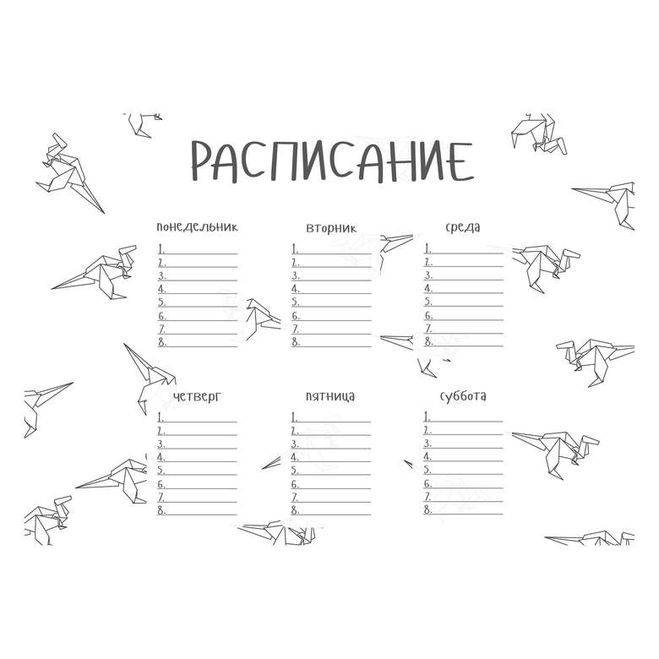
Вы хотите убедиться, что выделяете достаточно времени для подготовки к тестам, выполнения заданий и выполнения проектов.
С появлением онлайн-обучения учебные планы стали важнее, чем когда-либо. Их использование способствует самодисциплине и ответственности. Это предотвращает прокрастинацию и помогает выработать лучшие привычки в учебе, которые обычно приводят к более высоким оценкам.
Для начала вот три блокнота и ежедневники, которые помогут вам в учебе:
- Еженедельный блокнот BestSelf
- Милико A4 Планировщик/Организатор занятий на один семестр
- БУМАЖНИК Верьте трекеру времени
В следующей статье вы найдете 17 бесплатных шаблонов учебных планов. Они отлично подходят для учащихся начальной и средней школы, а также для учащихся старших классов и колледжей, учащихся на дому и тех, кто посещает онлайн-занятия.
1. Планировщик учебных занятий с шаблоном списка для чтения
Загрузить PDF-файл
Планируете неделю интенсивного академического чтения? Наш собственный шаблон «Планировщик занятий со списком чтения» поможет вам упорядочить свои заметки и мысли и расставить приоритеты в расписании, чтобы вы могли быть в курсе всего.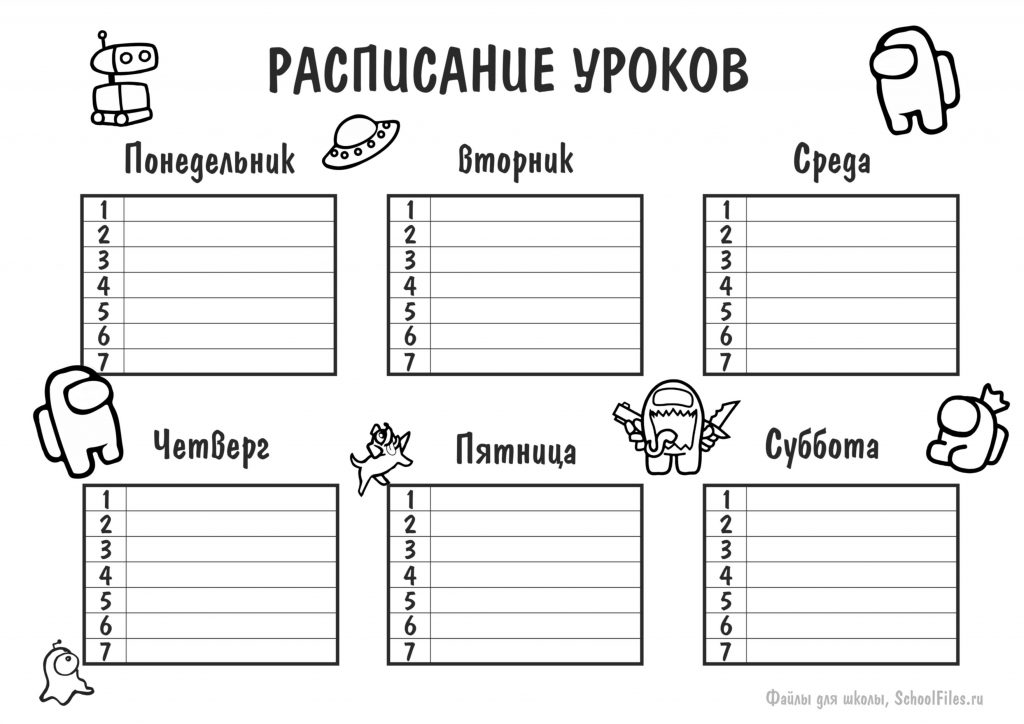
Используйте этот шаблон для каждого из ваших предметов, чтобы записать свои цели и важные заметки, а также перечислить все материалы, которые вам нужно прочитать, чтобы ничего не забыть. Этот шаблон поставляется в формате A4.
2. Шаблон плана обучения и расписания
Загрузите PDF-файл
Если вы студент, который любит планировать свой день заранее, вам может пригодиться наш шаблон плана обучения и расписания. Мы выделили места для всех ваших предметов, почасового расписания, сроков, учебных целей и важных заметок, чтобы вы могли сразу увидеть приоритеты своего дня. Этот шаблон поставляется в формате A4.
3. План обучения
через Sugar, Spice & Glitter
Учитывая глобальную ситуацию в последние годы, домашнее обучение становится все более популярным. Во многих семьях родители стали учителями для детей, которые вынуждены оставаться дома и укрываться на месте.
Этим родителям нужны инструменты для организации и отслеживания уроков.![]() Этот шаблон хорошо подходит для домашних школьников в качестве трекера для модульных исследований.
Этот шаблон хорошо подходит для домашних школьников в качестве трекера для модульных исследований.
Этот учебный план основан на системе Монтессори и включает такие предметы, как:
- Практическая жизнь
- Уход за собой
- Искусство
- Литература
- Мир
Вы можете легко изменить названия полей, если вы обучаетесь дома, но не используете модель Монтессори.
4. Черно-белый планировщик занятий
через перелистывание страниц с Лексом
Если вы ищете черно-белый тематический планировщик занятий, вы можете попробовать этот образец. Он имеет пять столбцов с датой, темой, до, завершено и после.
Этот шаблон может быть особенно полезен, если вы изучаете главы или разделы. Он также применим для отслеживания домашних заданий и школьных проектов.
5. Давайте учиться
Этот шаблон имеет минималистский дизайн с персиковым фоном. Он поставляется с флажками, что упрощает отслеживание вашей школьной работы.
В шаблоне выделены места с понедельника по пятницу, а также на выходные.
Если вы ищете простой шаблон, лаконичный вид этого может вам понравиться.
6. Расписание занятий
Это расписание показывает ваше расписание на всю неделю на одной странице. Это полезно для напоминания о встречах, экзаменах или других важных академических мероприятиях.
Он имеет семидневный календарь с временными интервалами с 7:00 до 22:00.
Чтобы лучше следить за своим расписанием, это расписание снабжено значками для указания категорий ваших действий. Вот некоторые из этих значков:
- Исследование
- Еда
- Путешествия
- Друзья
- Семья
- Игра
Внизу страницы также есть место для учебных заметок.
7. Планировщик ежедневной продуктивности в стиле Гарри Поттера
https://studymatters.tumblr.com/post/169891742557/black-and-white-harry-potter-inspired-productivity
Если ты Гарри Поклонник Поттера, этот планировщик продуктивности может вам понравиться.
В нем есть места для записи ваших задач, и вы можете указать, сколько времени вы выделяете на конкретную задачу и для какой конкретной темы предназначено расписание. Существует также трекер прогресса для каждой задачи, чтобы вы знали, насколько она близка или далека от завершения.
В нижней половине страницы также есть два поля, в которые можно записывать напоминания и комментарии.
Что действительно делает этот ежедневник на тему Гарри Поттера, так это цитата в правом нижнем углу страницы. Слова профессора Северуса Снейпа напоминают пользователю этого планировщика, что:
” Разум – это не книга, которую можно открывать по желанию и изучать на досуге. Мысли не выгравированы на внутренней стороне черепа, чтобы их мог прочесть захватчик. Ум — сложная и многослойная вещь. ”
8. Сине-желтое расписание для печати
Этот ежедневник для печати предназначен для того, чтобы помочь детям старшего школьного возраста следить за выполнением школьных заданий и развивать хорошие привычки в учебе.
В нем есть раздел, где можно записать расписание на день с часовыми интервалами. Это отличный способ познакомить детей с блокировкой времени, которая является очень полезным инструментом для повышения производительности и организации.
Место также предназначено для записи ежедневных дел, таких как домашние задания и работа по дому. Также есть места для списка конкретных целей и заметок (например, напоминаний и другой важной информации).
9. Печатные страницы школьного планировщика
Если вы ищете ежедневник, который поместится в вашу папку, этот шаблон стоит вашего внимания. Он содержит все функции, необходимые для отслеживания заданий, предстоящих тестов, домашних заданий и сроков выполнения проектов, а также школьных мероприятий.
Здесь достаточно места, чтобы что-то записывать, не заставляя себя использовать очень маленькие буквы. Страницы планировщика также не датированы, что дает вам гибкость, когда дело доходит до организации учебного расписания.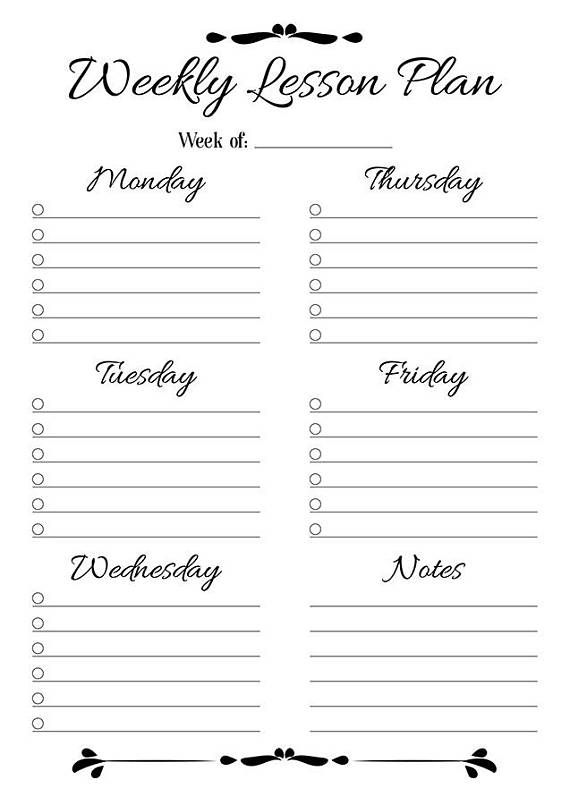
10. Еженедельные задания Версия для печати
Вам нужно что-то, что поможет вам расставлять приоритеты и отслеживать задания из разных классов? Этот шаблон для печати является идеальным решением.
Чтобы упростить организацию еженедельных занятий, эта печатная форма разделена на три основных раздела.
В первом разделе достаточно места для перечисления всех ваших заданий из разных классов. В этом разделе можно указать задания для конкретных классов и сроки их выполнения. Если вы выполнили задание, вы можете поставить отметку в чекбоксе рядом с каждым пунктом.
Второй раздел шаблона содержит окно напоминания. Наконец, третий раздел представляет собой мини-календарь с ячейками, назначенными для каждого дня недели. Здесь вы можете записывать важные даты, чтобы не пропустить ни одного дедлайна.
11. Планировщик учебных занятий
Приближаются экзамены? Нужна система, которая поможет повысить ваши оценки в этом семестре?
Этот планировщик может помочь вам с четкими рекомендациями для эффективной учебной рутины.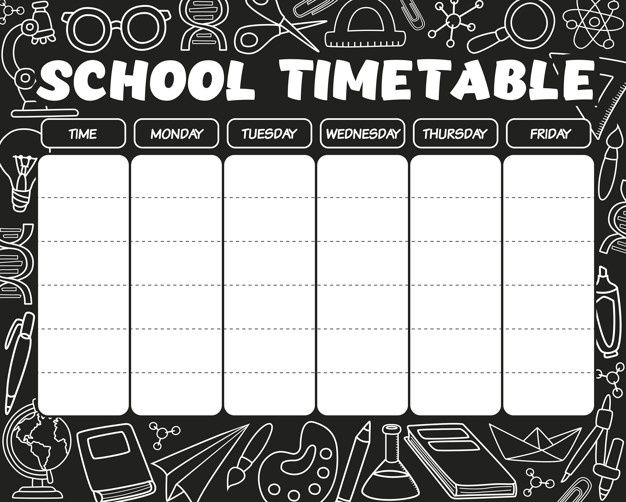 Он полон функций, которые не только повышают вашу производительность, но и гарантируют, что вы выработаете прочные учебные привычки, которые вы сможете использовать вне своей академической жизни.
Он полон функций, которые не только повышают вашу производительность, но и гарантируют, что вы выработаете прочные учебные привычки, которые вы сможете использовать вне своей академической жизни.
Этот планировщик начинается с контрольного списка вещей, которые вам необходимо подготовить перед учебой, таких как уборка вашего стола, обеспечение минимального отвлечения внимания, приготовление закусок для учебы и поиск музыки, которая поможет вам сосредоточиться.
В нем есть место для списка ваших задач, трекера гидратации (поскольку обезвоживание затрудняет концентрацию) и отслеживания тайм-менеджмента (соотношение помидоров и список прокрастинации). Пространства также предназначены для записи угощений, достижений и размышлений после учебы.
12. Планировщик учебных занятий на сегодня
Этот шаблон идеально подходит, если вы ищете планировщик, который поможет вам сосредоточиться на изучении определенного предмета. В нем есть разделы для перечисления трех приоритетов во время сеанса, тем для изучения (с флажками, которые вы можете отметить после завершения) и ваших целей на день.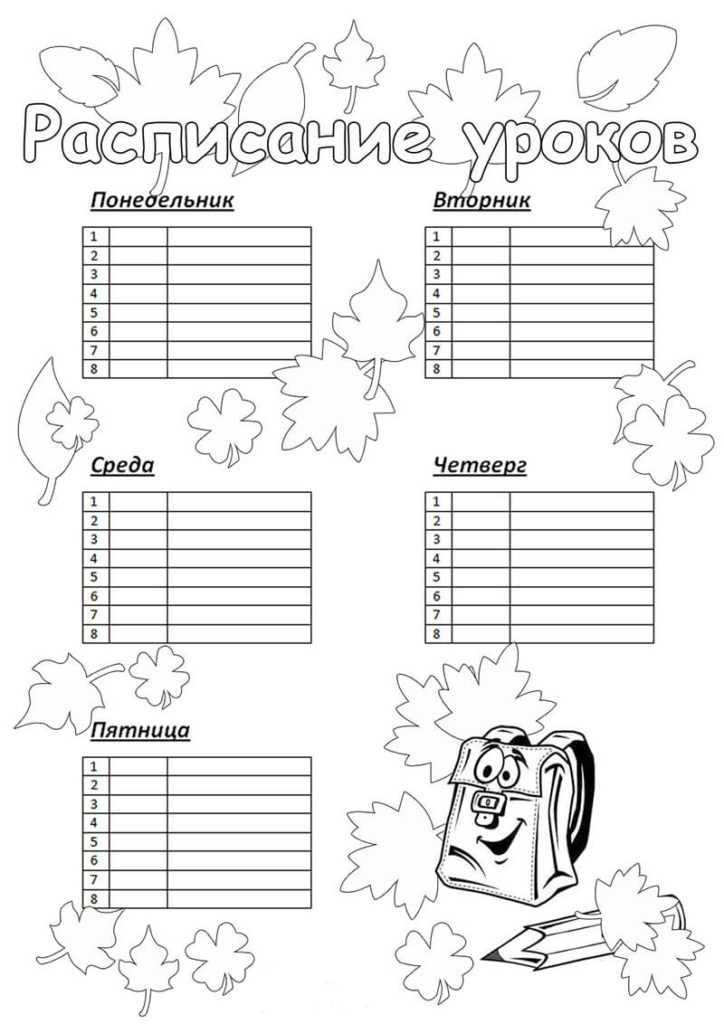 Есть также места, предназначенные для написания заметок и указания общего времени обучения. Наконец, мини-диаграмма позволяет отслеживать количество перерывов в обучении, сделанных во время сеанса.
Есть также места, предназначенные для написания заметок и указания общего времени обучения. Наконец, мини-диаграмма позволяет отслеживать количество перерывов в обучении, сделанных во время сеанса.
13. Планировщик домашних заданий
Возможно, вы перегружены домашними заданиями и заданиями в школе. Этот планировщик домашних заданий можно использовать для любого класса, чтобы помочь учащимся организовать свое расписание, выработать хорошие учебные привычки и уложиться в сроки выполнения домашних заданий.
В нем достаточно места, где вы можете перечислить все предстоящие домашние задания, проекты и тесты, которые у вас есть на неделю, а также раздел, в котором вы можете указать сроки выполнения и даты завершения. Этот шаблон поставляется в трех различных дизайнах.
14. Pink Study Planner
Если вы ищете планировщик, который помогает отслеживать ваши учебные часы и прогресс, вот тот, который вы можете попробовать.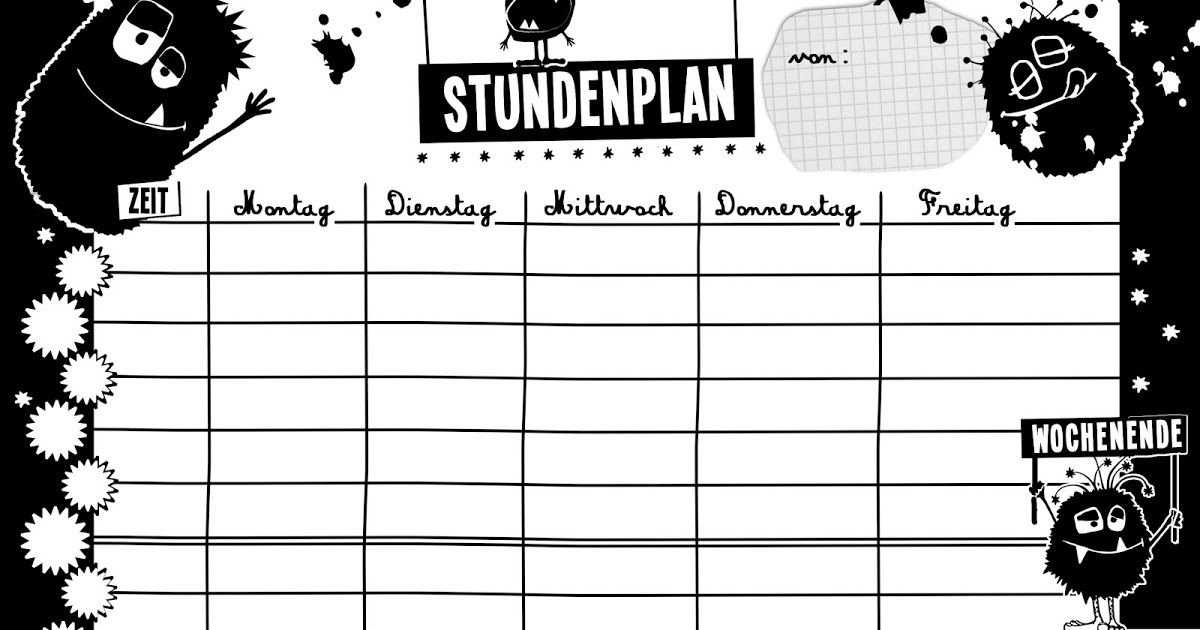 Он имеет розовую тему с пробелами, предназначенными для следующего:
Он имеет розовую тему с пробелами, предназначенными для следующего:
- Расписание
- Ход учебы
- Учебные часы (ожидаемые и фактические)
- Сегодняшняя тема
- Сроки
- Цели
1 , не забывайте постоянно использовать планировщик, чтобы систематизировать школьные задания и напоминать вам о них.
15. Расписание занятий
Такое расписание занятий может стать настоящим спасением для студентов. Это помогает установить распорядок, который экономит энергию и предотвращает стресс, когда дело доходит до выполнения школьных заданий.
Расписание представлено в горизонтальном формате с началом в понедельник и имеет места для составления графика учебы и других занятий с 8:00 до 22:00.
16. Набор школьных планов
В этом наборе школьных планов есть все, что вам нужно, чтобы отточить свои полезные привычки в учебе. Пакет содержит восемь типов планировщиков учебы, которые поддерживают вашу мотивацию, организованность и продуктивность, независимо от того, учитесь ли вы в старшей школе или в университете.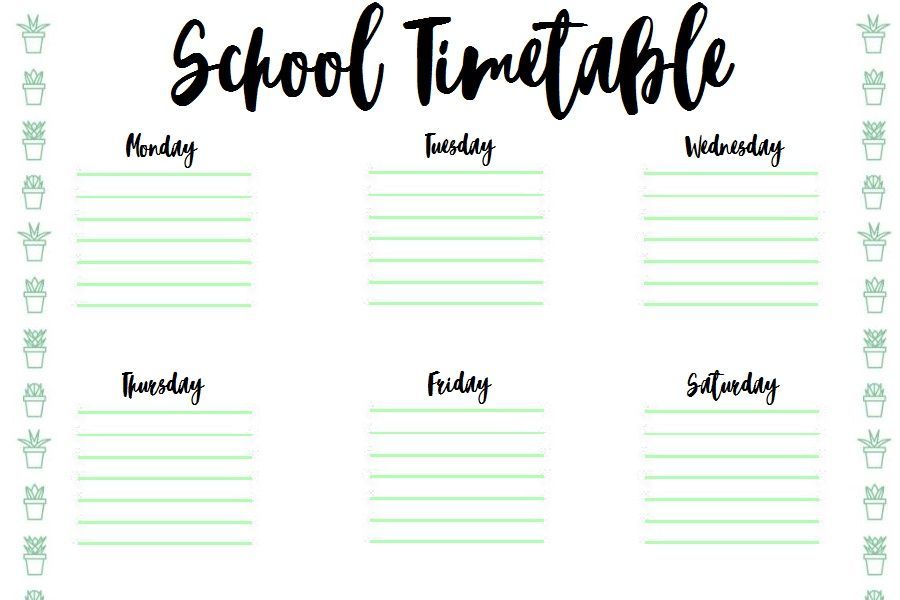
Эти ежедневники можно распечатать в формате A4, A5 или Letter.
Некоторые из шаблонов, которые вы получите в пакете, включают в себя:
- Еженедельный расписание
- Трекер назначения
- Установка целей
- Список чтения
17. пакет с 10 различными планировщиками, которые помогут упростить вашу учебу и другую академическую деятельность.
Планировщики не датированы для постоянного использования и имеют простой и элегантный дизайн, чтобы не отвлекать пользователя от учебы. В комплект входят:
- Ежедневные, еженедельные и ежемесячные учебные планы
- 10-минутный планировщик
- Рабочий лист учебного плана
- Отслеживание учебных сессий
- Сводные рабочие листы по предметам и главам и доступны для скачивания в формате A4.
Заключительные мысли об использовании шаблона учебного плана
Вот и все — 17 образцов учебного плана, которые помогут вам в этом учебном году.

 Примечания к презентации показывают слайд и соответствующие заметки докладчика под ним. Если вы решите распечатать раздаточные материалы, вы можете распечатать несколько слайдов на одной странице, используя различные макеты, некоторые с местом для заметок.
Примечания к презентации показывают слайд и соответствующие заметки докладчика под ним. Если вы решите распечатать раздаточные материалы, вы можете распечатать несколько слайдов на одной странице, используя различные макеты, некоторые с местом для заметок.